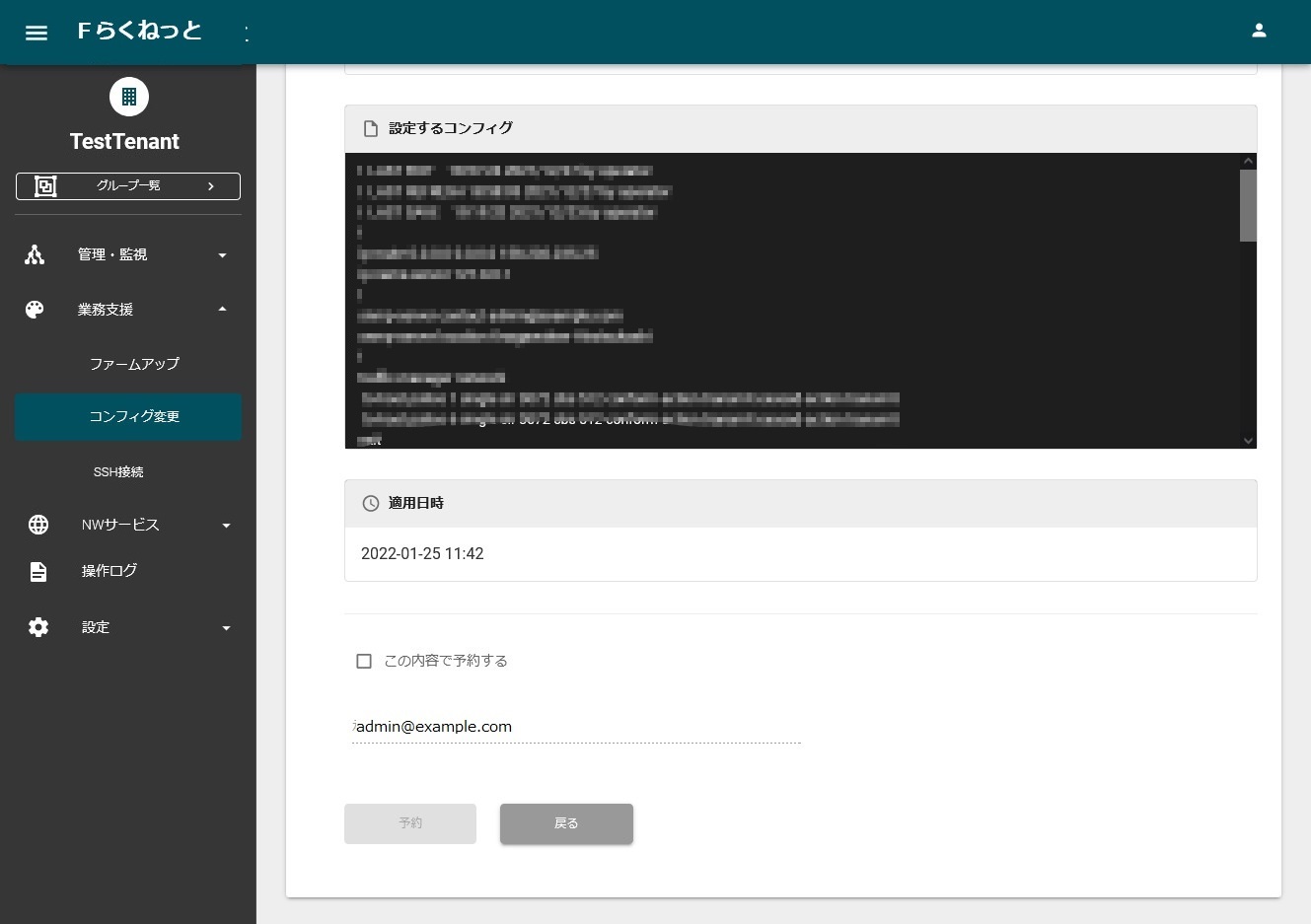機器単体のコンフィグ変更予約
以下の手順でコンフィグ変更および予約します。
コンフィグ変更操作は、Operator権限でのみ実行することができます。
機器の選択
コンフィグ変更の対象とする機器を選択します。単体のコンフィグ変更の場合は、【直接入力での変更】を選択し、一括変更スイッチをOFFにします。機器を選択したら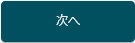 をクリックします。
をクリックします。
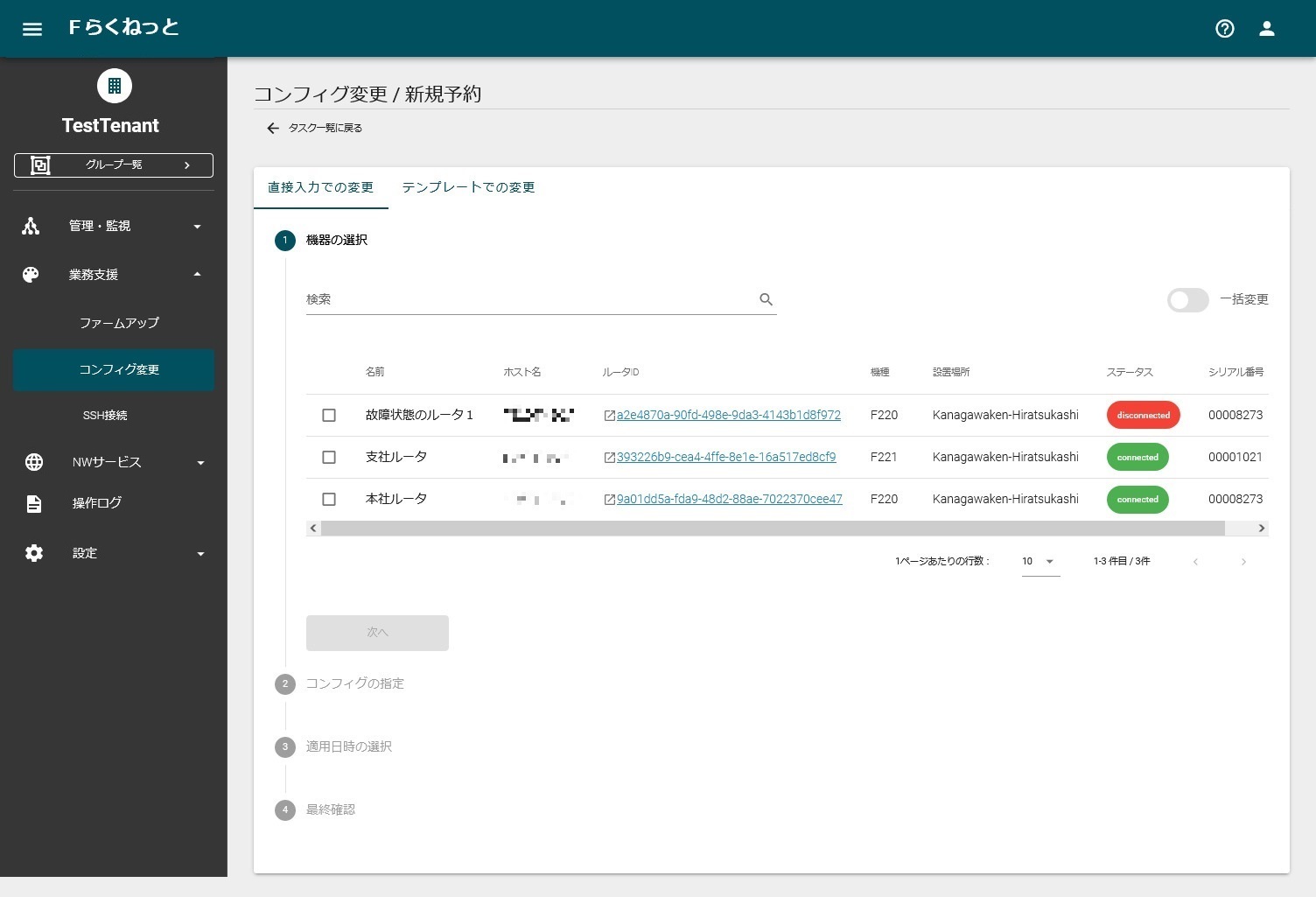
コンフィグの指定および編集
変更の元にするコンフィグを指定します。 PCに保存しているコンフィグファイルをアップロードするか、Fらくねっとで管理しているコンフィグ履歴から選択することができます。
【コンフィグの選択は必ず行ってください。コンフィグの選択を行わないと、現在の設定が全て削除されます。】コンフィグファイルのアップロード
【コンフィグファイルのアップロード】を選択をして、【コンフィグファイル】クリックすると、ファイルウィンドウが表示されます。
適用するコンフィグファイルを選択します。
画面上に、コンフィグの内容が表示されます。
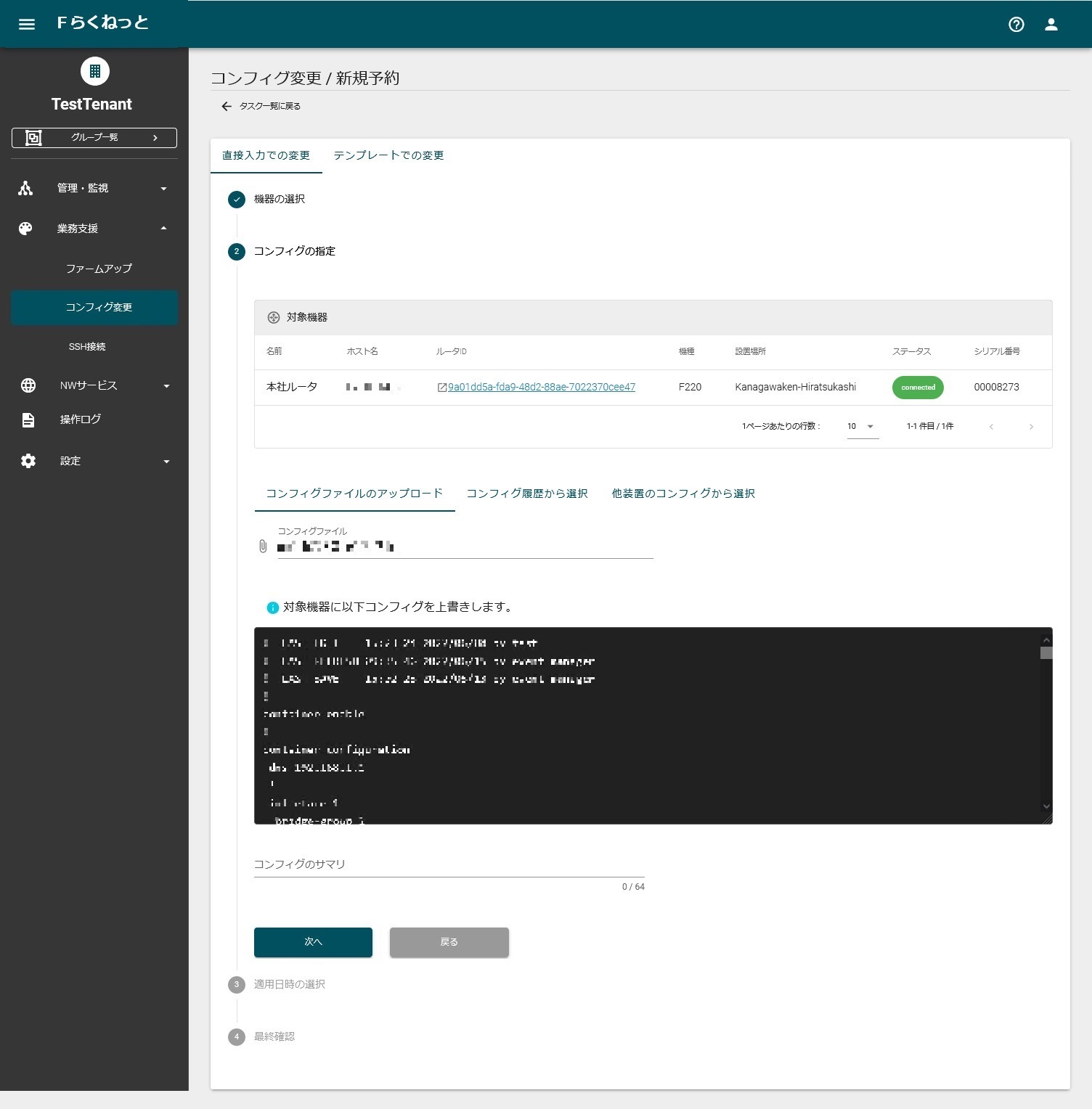
コンフィグ履歴から選択
該当機器のコンフィグの履歴から、編集するコンフィグを選択します。
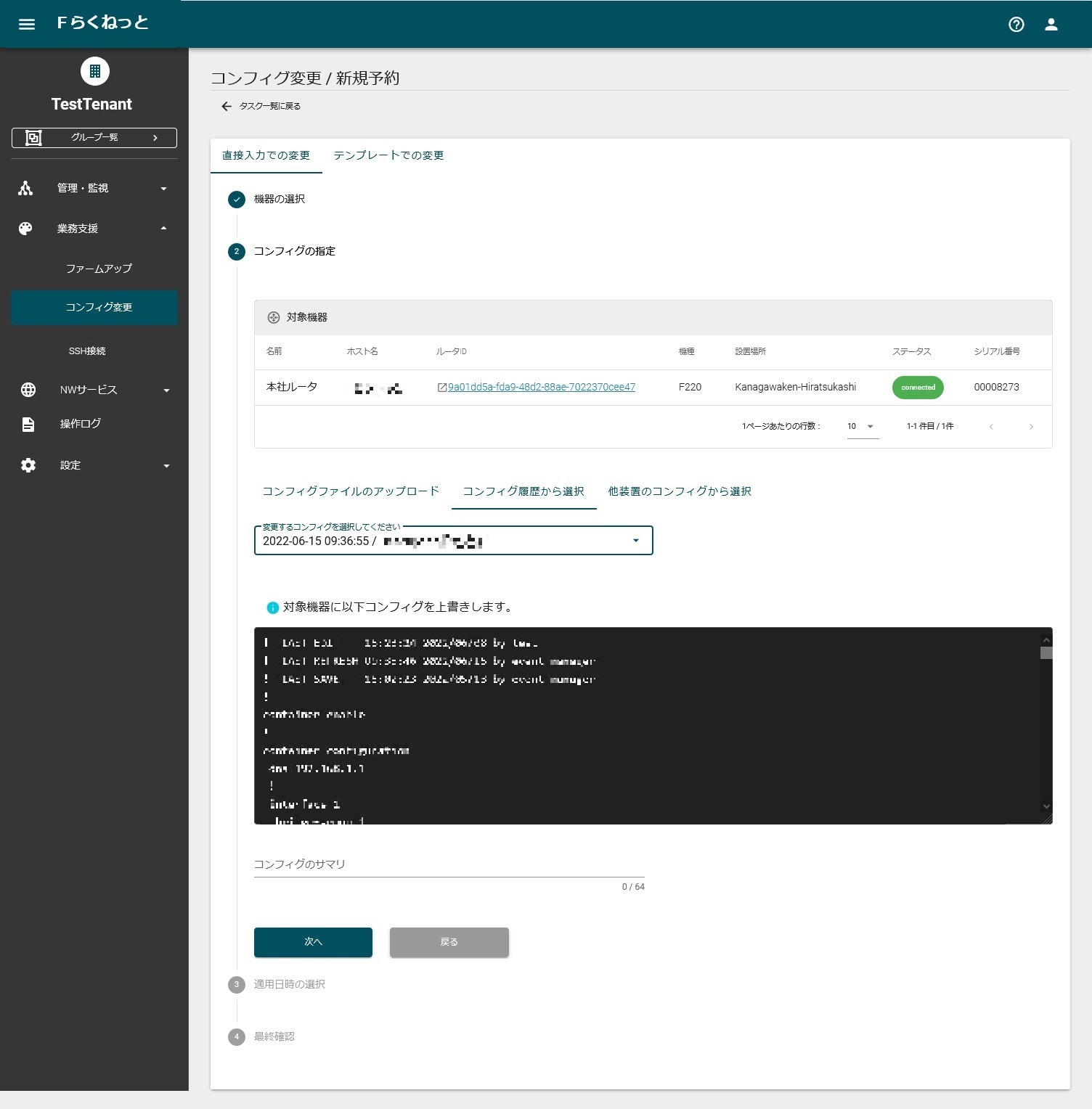
他装置のコンフィグから選択
コンフィグ管理機能で管理している、他装置のコンフィグから、適用するコンフィグを選択します。
機器交換等で、交換前の機器のコンフィグを、交換後の機器に適用する場合にお使いいただけます。
コンフィグの編集
必要に応じて、コンフィグが表示されたウィンドウで、編集します。 コンフィグの追加は、設定モード(グローバルモード、GigaEthernet設定モード等)が誤っていなければ、どの行に記載しても問題ありません。同じ設定が重複しても問題ありません。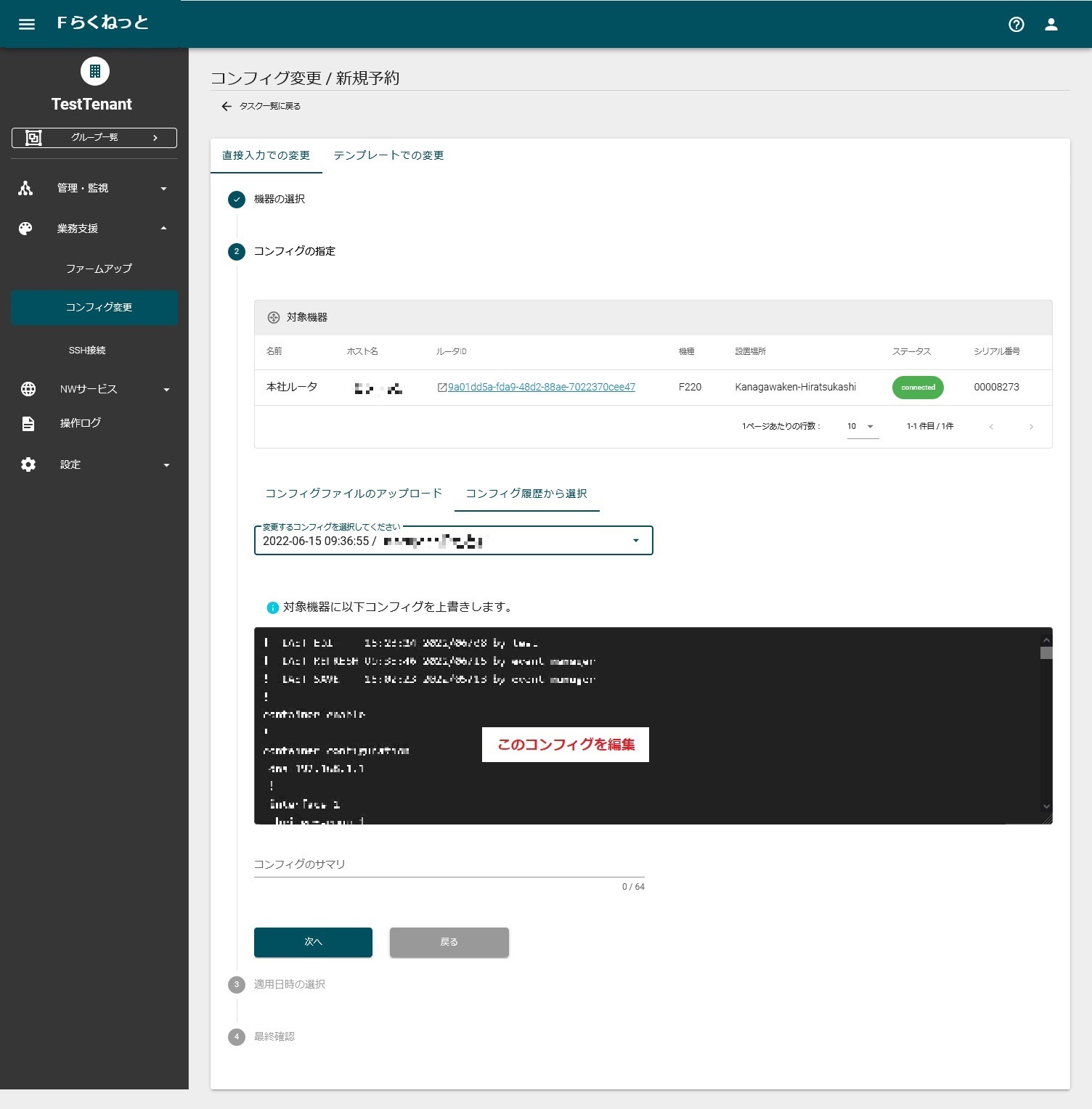
変更後のコンフィグが後でわかるようにコンフィグのサマリを書いておきます。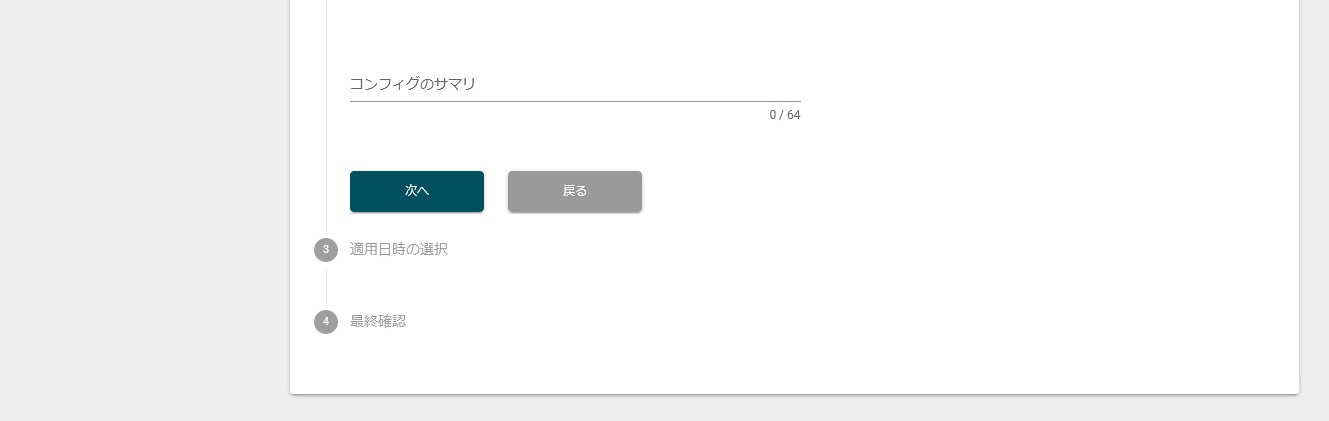
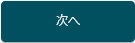 をクリックします。
をクリックします。適用日時選択
アップデートを実行する日、時刻を指定します。
指定した後、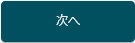 をクリックします。
をクリックします。
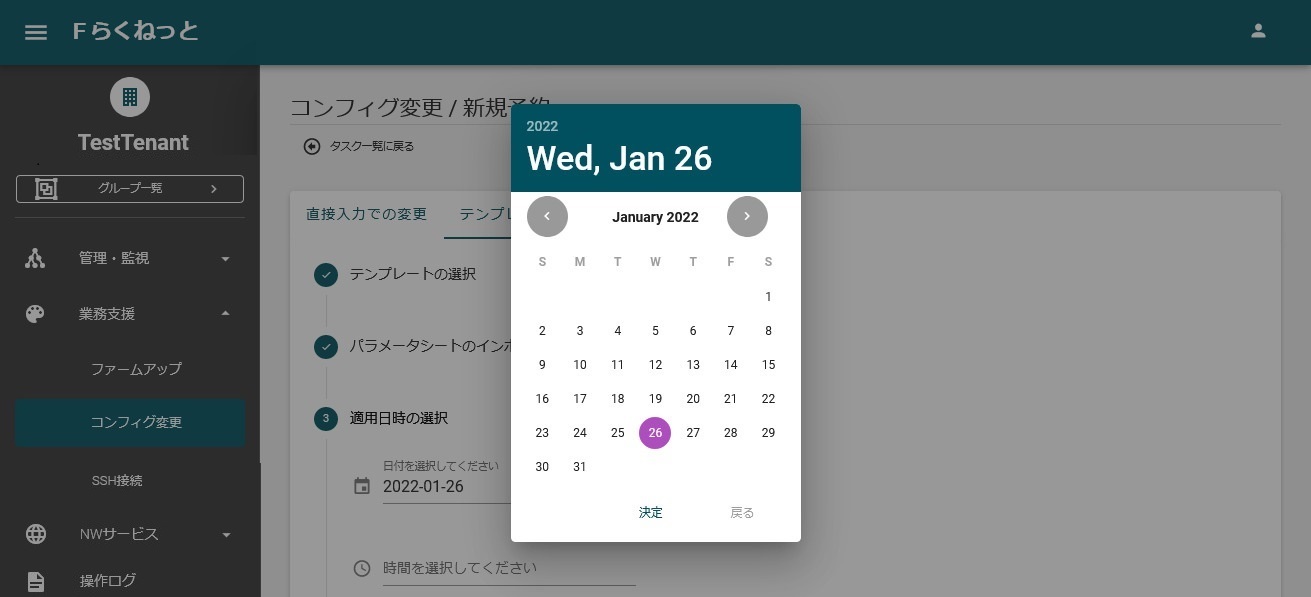
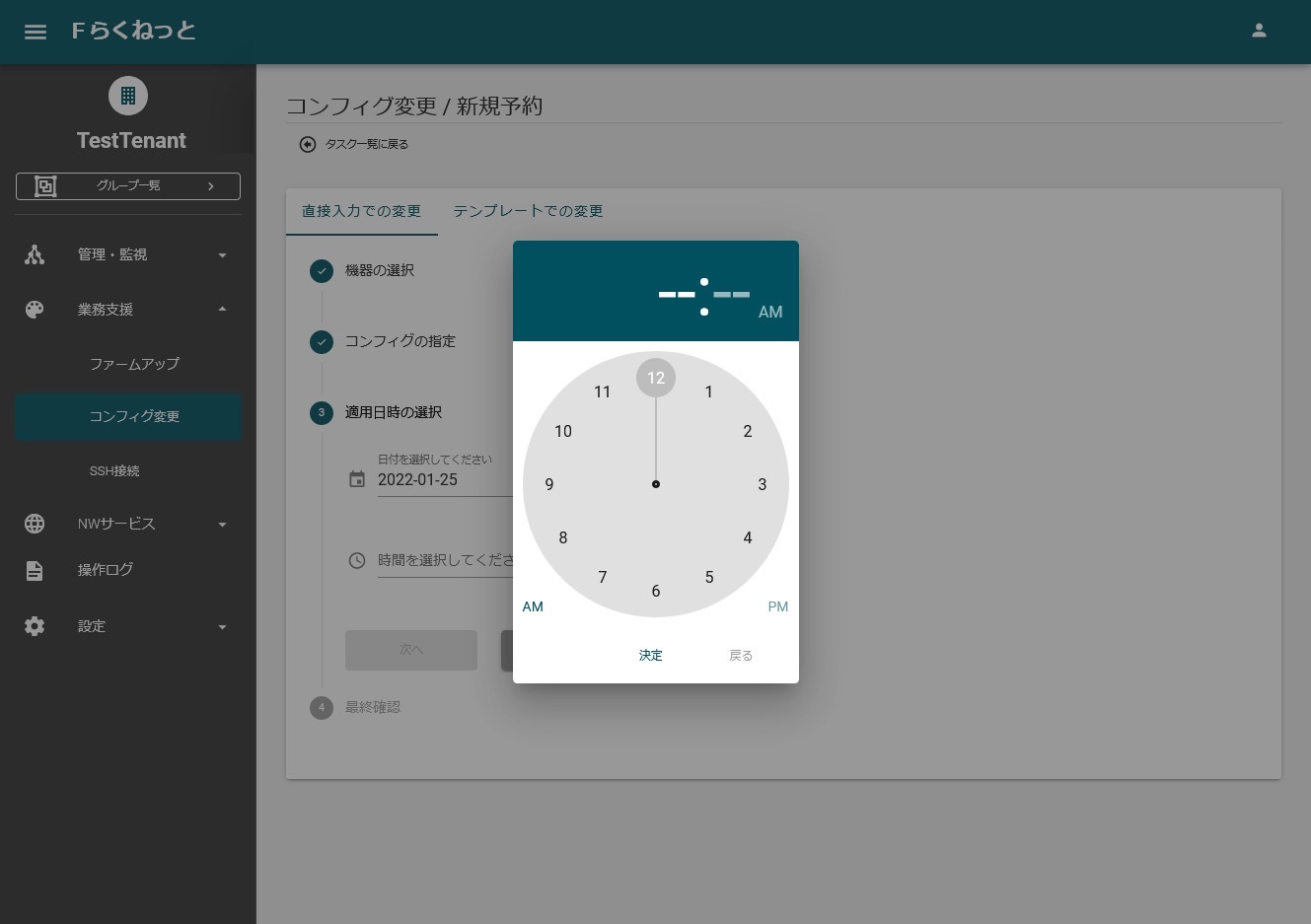
コンフィグ配布後の確認設定
コンフィグを適用したのち、Fらくねっとに接続を行わないかどうかをチェックします。
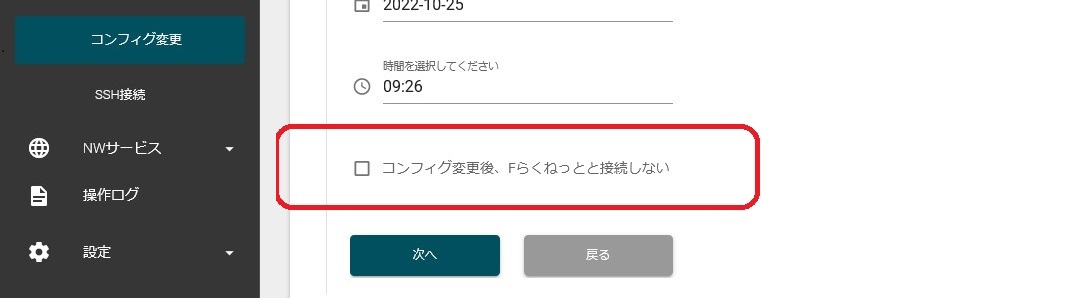
| チェック | 動作 | プラン |
|---|---|---|
| する | 配布したコンフィグでFらくネットに接続できるかどうかに関係なく、コンフィグを適用します。 | ZTPプラン |
| しない | 配布したコンフィグでFらくねっとに接続できるかどうかを確認します。 Fらくネットに接続できた場合は配布したコンフィグを適用します。 コンフィグ誤り等でFらくねっとに接続できない場合は、前のコンフィグにロールバックします。 | BASIC, TRIALプラン |
最終確認
コンフィグ変更予約の最終確認画面が表示されます。
内容を確認し、問題なければ「この内容で予約する」にチェックし、承認者が署名します。
最後に【予約】をクリックします。